אם אתה משתמש באובונטו לינוקס עם רעחיבור לאינטרנט ומהירויות איטיות של ההורדה, תשמחו לדעת שיש תיקון לכך: התקנת יישומים במצב לא מקוון, באמצעות הורדת האפליקציות הלא מקוונות Camicri Cube.
הערה: אפליקציית Camicri Cube אינה ספציפית לאובונטו, ולאלה המשתמשים במערכות הפעלה לינוקס מבוססות Ubuntu כמו Linux Mint, Elementary OS, Zorin OS ואחרים יש את אותה תכונה. אז אל תהסס לעקוב!
הורד אפליקציות באמצעות Camicri Cube
מנהל חבילות ה- Apt של אובונטו מאפשר זאתהתקן יישומים במצב לא מקוון, שכן יש לו פונקציית הורדה מובנית. עם זאת, מרבית המשתמשים המחפשים להוריד תוכניות לשימוש לא מקוון באובונטו הם בדרך כלל לא אוהדים להתעסק בפרטי מערכות הפעלה מורכבות, ולכן במדריך זה אנו הולכים להראות לכם דרך קלה יותר לבצע את המשימה הזו, באמצעות Camicri Cube. .
Camicri Cube הוא יישום אינטרנט שמתחברלמנהל החבילות של אובונטו. ברגע שהוא יתחבר אליו, המשתמשים יכולים להשתמש בהם כדי לחפש את היישומים המועדפים עליהם, להוריד אותם, יחד עם כל התלות הדרושים להם, ולהתקין אותם במצב לא מקוון במחשבים אחרים.
התקן את קוביית Camicri
Camicri Cube אינו מופץ בתוך Ubuntuמאגרי תוכנה רשמיים. זהו יישום מבוסס אינטרנט הפועל בשרת מקומי שאתה מארח במחשב אובונטו ומוריד את היישומים, כך שלא ניתן להתקין אותו באמצעים מסורתיים. במקום זאת, המשתמשים חייבים להוריד את האפליקציה באופן ידני מהאינטרנט.
כדי להוריד את Camicri Cube, פתחו חלון מסוף על ידי לחיצה על Ctrl + Alt + T או Ctrl + Shift + T במקלדת. משם, השתמש בכלי ההורדה מבוסס המסוף ווגט להוריד במהירות את המהדורה של 32 סיביות או 64 סיביות של האפליקציה.
הערה: לא רוצים להשתמש באפליקציית ההורדה של wget? Camicri Cube נמצא גם כאן, בעמוד ההורדות של האתר הרשמי שלהם.

32 סיביות:
wget https://launchpad.net/cube-server/4.0/4-0.1/+download/cube4_0.1-0_Linux32.zip
64 סיביות:
wget https://launchpad.net/cube-server/4.0/4-0.1/+download/cube4_0.1-0_Linux64.zip
עם הורדת אפליקציית Camicri Cube הניידת דרך ווגטעליכם להתקין את תוכנית השירות Unzip כך שניתן יהיה לחלץ את הארכיון בהצלחה דרך שורת הפקודה. כדי להתקין את היישום Unzip באובונטו, הזן את ה- אפט הפקודה למטה.
sudo apt install unzip -y
כאשר מטפלים ב- Unzip, השתמש בו כדי לחלץ את ארכיון ה- Zip של 32 סיביות או 64 סיביות של התוכנית, כך שניתן להשתמש בה להתקנת אפליקציות במצב לא מקוון.
unzip cube4_0.1-0_Linux*.zip
לאחר חילוץ קבצי האפליקציה Camicri Cube, השתמש ב - CD פקודה לעבור מהספרייה הביתית (~) בה הטרמינל התחיל לספריית "הקוביה".
cd cube
מכאן, הפעל את יישום Cube כדי להפעיל את שרת האינטרנט המקומי במחשב אובונטו שיבצע את ההורדה. הקפד לשמור על חלון המסוף במהלך כל התהליך!
./cube
על ידי הפעלת הפקודה למעלה, רשת ברירת המחדל שלךהדפדפן יפתח אוטומטית ויעלה את חלון הקוביה. מכאן, חפש את הלחצן "התחל פרויקט חדש" ולחץ עליו. לאחר מכן כתוב "אפליקציות לא מקוונות" בתיבת הפרויקט ולחץ על "צור".
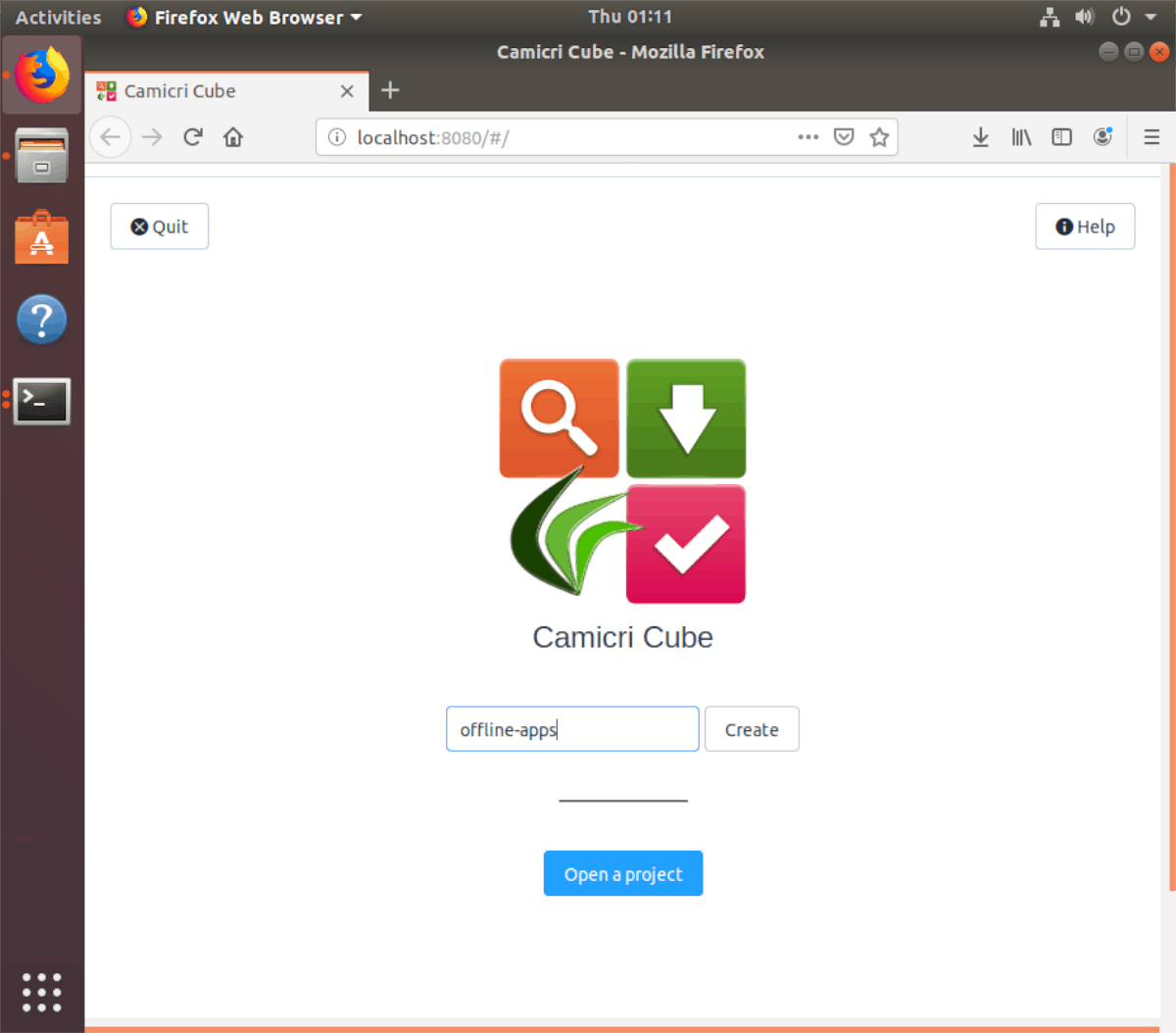
מצא "אפליקציות לא מקוונות" ברשימת הפרויקטים ובחר "פתח" כדי להפעיל אותה ב- Camicri Cube. לאחר מכן עקוב אחר ההוראות המפורטות להלן כדי ללמוד כיצד להוריד אפליקציות.
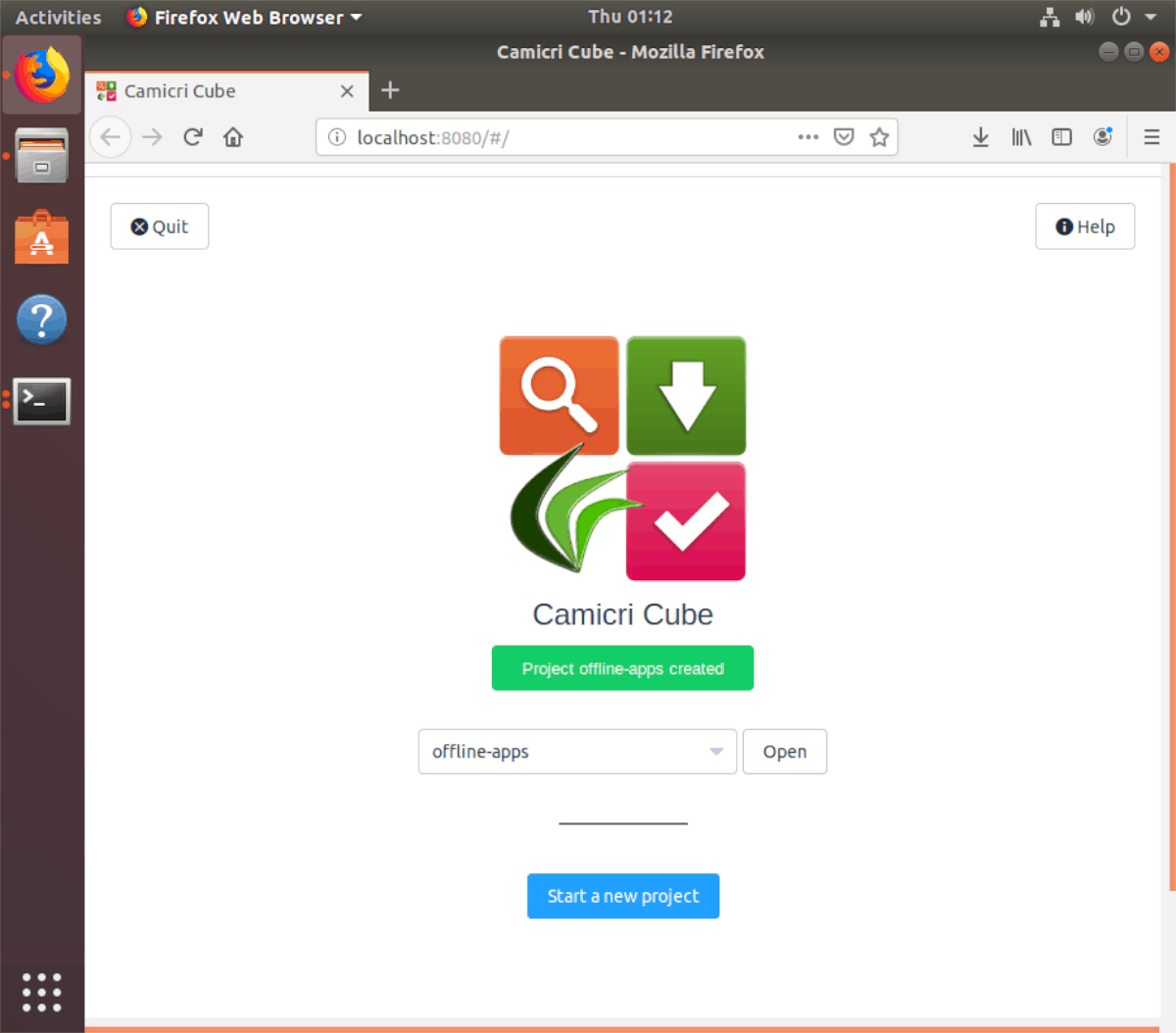
שלב 1: לחץ על תיבת החיפוש והקלד את שם התוכנית שאתה מנסה להתקין במצב לא מקוון במחשב אחר של אובונטו ולחץ על Enter כדי להתחיל בחיפוש.
שלב 2: עיין בתוצאות החיפוש כדי למצוא את האפליקציה. לאחר מכן, לחץ על כפתור "הורד" כדי לתפוס את האפליקציה, יחד עם התלות שלה. חזור על שלב זה כדי להוריד כמה יישומים לשימוש לא מקוון שאתה צריך.
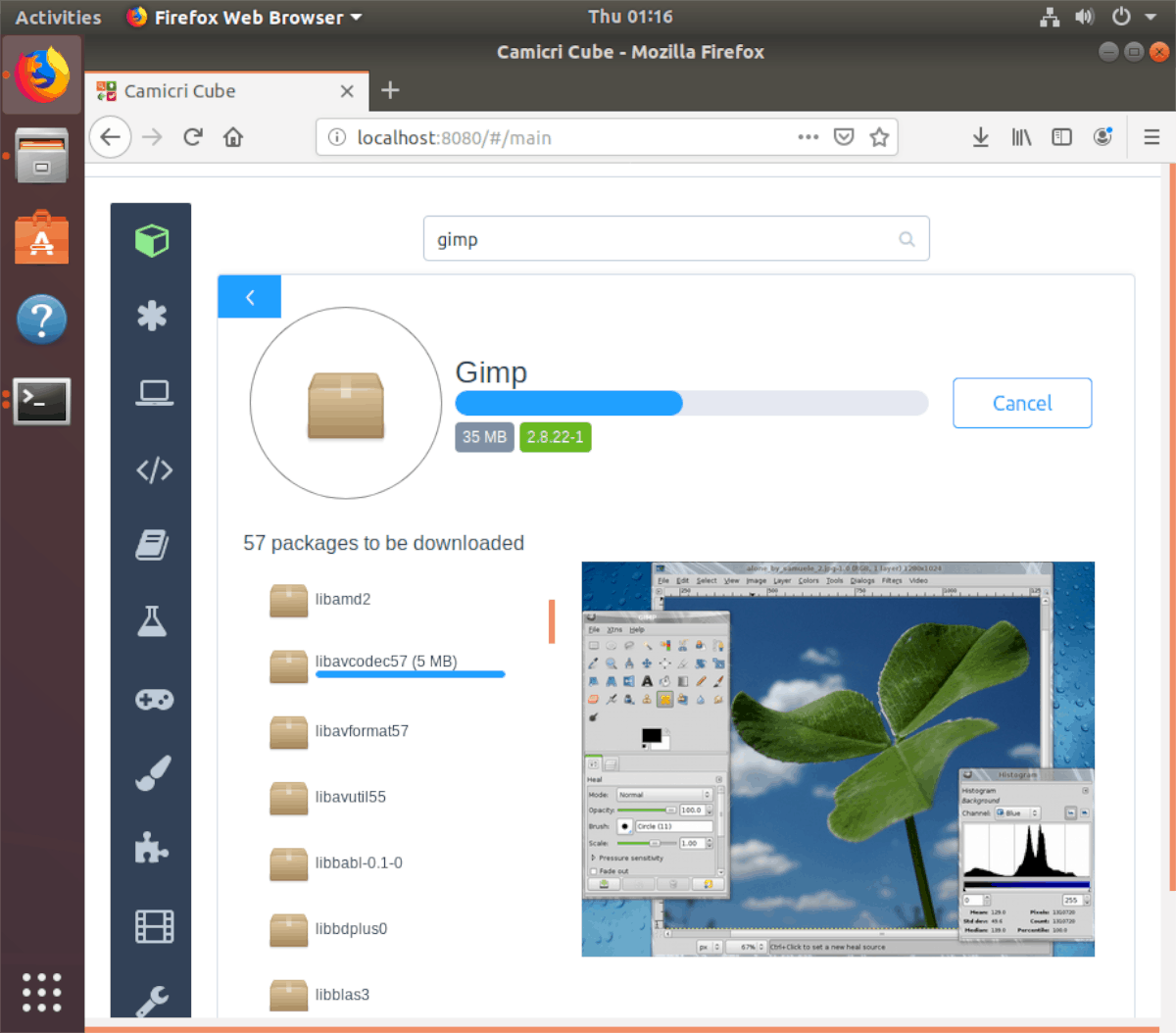
שלב 3: פתח את מנהל הקבצים לינוקס במחשב זההורד את האפליקציות ודפדף לתיקיית "הקוביה", ואחריה "פרויקטים". לאחר מכן חבר כונן הבזק מסוג USB או כונן קשיח USB למחשב אובונטו והעתק את התיקיה "offline-apps" ל- USB.
לאחר העתקה מעל התיקיה "אפליקציות לא מקוונות" לתיקייההתקן USB, נתק אותו מהמחשב של אובונטו בביצוע ההורדה וחבר אותו למחשב הלא מקוון והמשך לשלב הבא במדריך כדי ללמוד כיצד להתקין את החבילות.
התקן אפליקציות במצב לא מקוון
כדי להתקין את האפליקציות שהורדת Camicri Cube,התחל על ידי חיבור כונן הבזק מסוג USB או כונן קשיח USB למחשב הלא מקוון. משם, פתח את מנהל הקבצים של אובונטו והעתק את התיקיה 'אפליקציות לא מקוונות' לתיקיית 'מסמכים'. לאחר שהכל מועתק, פתח חלון מסוף על ידי לחיצה על Ctrl + Alt + T או Ctrl + Shift + T במקלדת והזן את הפקודה למטה להתקנת האפליקציות.
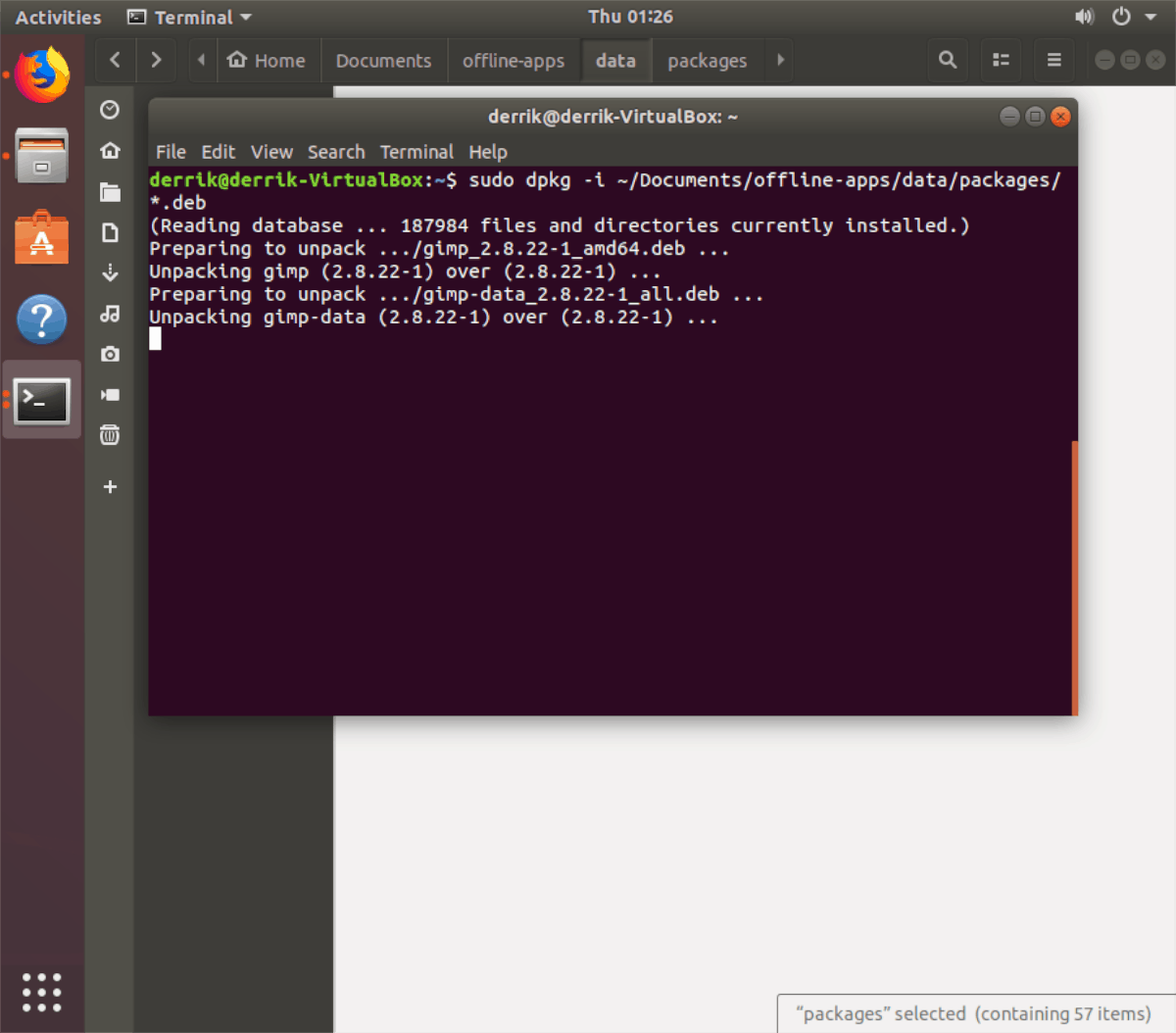
sudo dpkg -i ~/Documents/offline-apps/data/packages/*.deb
פעם ה dpkg הפקודה למעלה מסיימת לרוץ, כולם במצב לא מקווןיישומי אובונטו יותקנו ומוכנים לשימוש באופן מלא. הקפד לחזור על תהליך זה פעמים רבות ככל שתצטרך להשיג אפליקציות במחשבי אובונטו הלא מקוונים שלך!
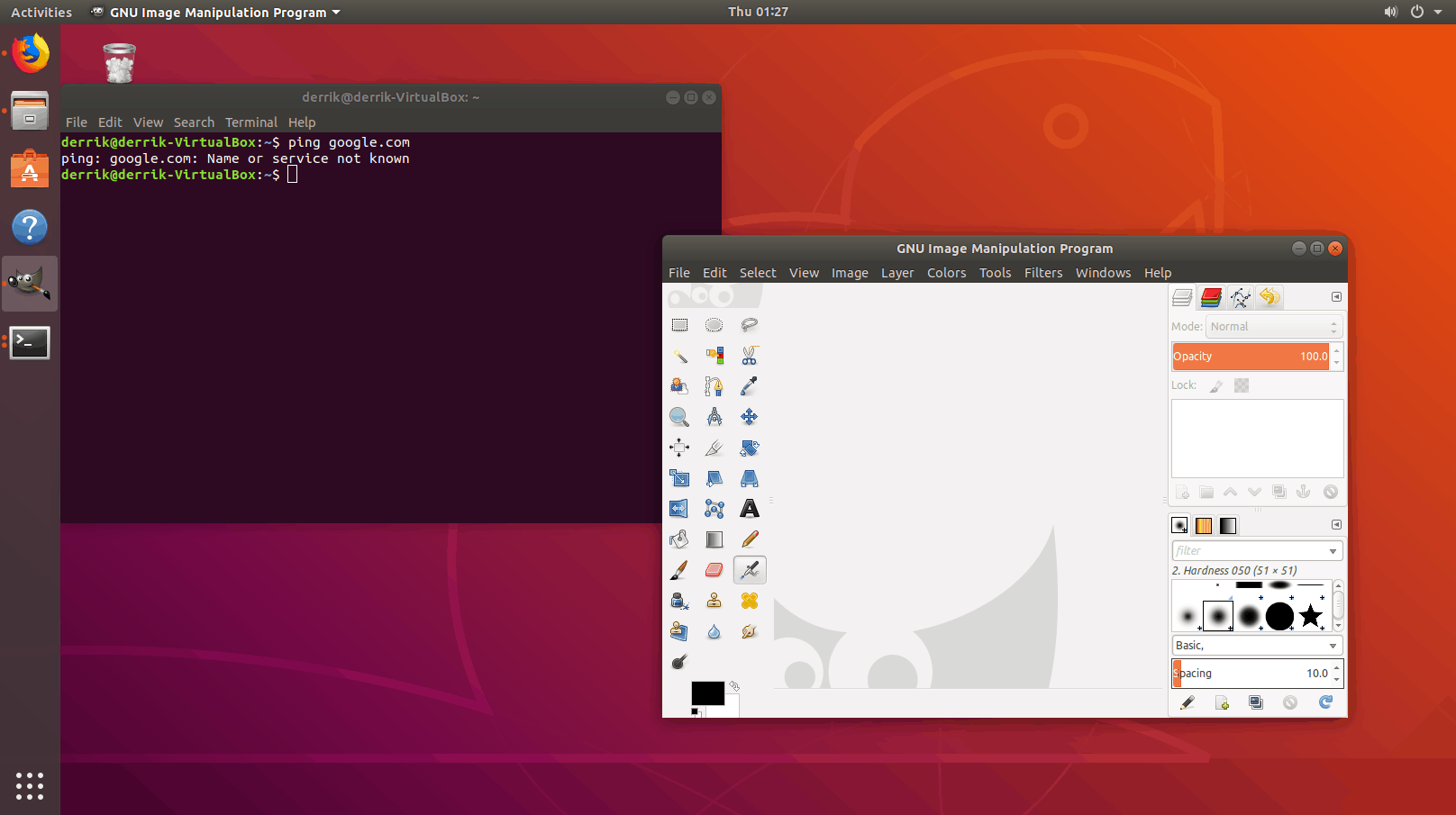













הערות